在Windows11中提高Internet速度的多个技巧
微软最新的Windows 11 操作系统以速度着称。但有时,用户可能会发现自己的互联网连接速度很慢。这可能是由于各种原因造成的,包括您使用的调制解调器类型、连接到网络的设备数量,甚至是您的Wi-Fi 信号强度。

♦检查你的调制解调器
在您执行任何其他操作之前,请确保您的调制解调器状况良好且设置正确。如果不是,这可能是您遇到互联网连接缓慢的原因。尝试对其进行故障排除或致电您的服务提供商寻求帮助。
♦重新启动计算机
有时您需要做的就是重新启动计算机,这可以解决互联网连接速度慢的问题。这是因为某些程序可能无法正常运行,或者它们之间可能存在一些冲突。重新启动会清除所有这些并让您的计算机重新开始
♦禁用不必要的程序和服务
互联网连接缓慢的最常见原因之一是后台运行的程序和服务过多,不必要地消耗网络。这大大减慢了浏览和下载速度。
要确定是否是这种情况,请按照这些说明进行修复。
1. 打开 Windows 11 任务管理器。
2. 检查每个程序正在使用的网络数量。
3. 如果您发现某些程序消耗了过多的网络或 CPU 电源,请尝试暂时禁用它们以查看是否有任何不同。
♦禁用 Windows Defender 防火墙和防病毒
由于互联网速度很大程度上取决于您的连接,如果有防火墙或防病毒程序阻止它,那么这也可能会显着影响速度。虽然大多数设备都预装了这些程序,但您必须确保它们不会占用太多带宽。您可以尝试禁用它们并检查这是否会加快您系统上的互联网速度。
1. 在 Windows 11 搜索框中,键入 控制面板 并单击其图标以启动它。
2. 点击 系统和安全。
3. 接下来,单击 Windows Defender 防火墙。
4. 在下一个窗口中,选择打开或关闭 Windows Defender 防火墙选项。
5. 单击公共和专用网络的关闭项目符号按钮。
6. 防火墙将被禁用
请务必注意,关闭防火墙将使您的系统容易受到恶意攻击。所以这样做需要您自担风险。
♦禁用 IPv6
IPv6 是一种新的互联网标准,与其前身 IPv4 相比,它提供了更好的性能。虽然这听起来可能有益,但它会导致与 Internet 连接速度相关的问题,因为 IPv6 不向后兼容 IPv4。这意味着如果您的操作系统仅使用 IPv4 并且您在两种类型的 IP 上都有活动连接,则数据包可能会在转换过程中丢失,从而导致网络运行缓慢。为避免这些问题,如果您想在 Windows 11 上提高互联网速度,请禁用 IPV6。
♦更改 DNS 服务器
DNS 服务器基本上是将域名转换为 IP 的互联网电话簿。尽管大多数用户连接到他们的 ISP 的默认 DNS 服务器,但您可以通过更改路由器设置切换到任何第三方 DNS 服务器,如 Google Public DNS 或 OpenDNS,以获得更快的速度。
要更改 Windows 11 上的 DNS 服务器,请按照以下说明操作:
1. 打开 Windows 11 设置。
2. 切换到 网络和互联网 ,然后单击 高级网络设置。
3. 在下一页上,单击 更多网络适配器选项。
4. 右键单击 WiFi 或 LAN 网络,然后选择 属性。
5. 双击 Internet 协议版本 4。
6. 单击使用以下 DNS 服务器地址项目符号选项并添加以下地址:
o 首选 DNS 服务器: 8.8.8.8
o 备用 DNS 服务器: 8.8.4.4
7. 单击确定并关闭窗口。
♦更改路由器的 MTU 设置
MTU(最大传输单元)是一个值,用于确定可以在 IP 网络上单次传输中传输的数据包的最大大小。路由器使用此值来确定要转发哪些数据包以及丢弃哪些数据包。如果 MTU 大小设置不正确,可能会导致 Internet 连接速度出现问题。
要更改路由器上的 MTU 大小,您需要通过在 Web 浏览器中输入其 IP 地址来登录其管理面板。登录后,查找 MTU 设置并输入一个小于当前值但大于 1400 的值。保存更改并重新启动路由器。
♦关闭计量连接
Windows 10 有一项名为 Metered Connections 的新功能,允许您为某些 Wi-Fi 网络设置数据限制。一旦达到限制,网络将被关闭,直到下一个计费周期。虽然这对某些人来说可能是一个方便的功能,但如果你不小心,它也会降低互联网速度。
要在 Windows 11 中关闭计量连接,请执行以下步骤:
1. 打开设置并选择网络和 Internet。
2. 选择 Wi-Fi,然后单击您当前的连接。
3. 向下滚动并关闭Metered connection旁边的切换开关。
________________________________________
♦使用 Windows 更新传递优化配置更新带宽
Windows 有一个称为 Windows 更新传递优化 (WUDO) 的内置功能,它使用计算机的带宽从同一网络上的其他 Windows 11 计算机下载更新和应用程序。您可以通过 WUDO 调整上传和下载带宽。
为此,请按照以下说明操作:
1. 打开设置并选择Windows 更新。
2. 向下滚动并选择高级选项。
3. 在下一个屏幕上,单击Delivery Optimization。
4. 在传递优化设置下单击高级设置。
5. 配置下载和上传带宽。
♦使用以太网而不是 Wi-Fi
如果您对互联网服务提供商提供的速度不满意,是时候切换到以太网连接了。尽管如今大多数笔记本电脑和台式机都没有配备以太网端口,但您可以在线或从附近的任何计算机硬件商店购买 USB 适配器。如果您的路由器支持 Wi-Fi 以太网,那么尽可能使用有线连接也是一个好主意。
 WPS Word文档设置垂直打印的方法
WPS Word文档设置垂直打印的方法
通过在WPSWord文档中进行各种文档的一个编辑和设置时,我们会由......
阅读 电脑系统时间改完又变回去怎么办
电脑系统时间改完又变回去怎么办
有时候我们会发现自己的电脑系统时间出现了错误,最关键的是......
阅读 打印机状态暂停怎么处理详细介绍
打印机状态暂停怎么处理详细介绍
使用打印机的时候很多的伙伴发现自己的打印机居然处于暂停状......
阅读 华为P8如何拍有声照片
华为P8如何拍有声照片
1)打开华为P8手机【相机】点击右上角的【三横】,选择【有声照......
阅读 iPhone14开启实况文本的教程
iPhone14开启实况文本的教程
当用户在面对各式各样的手机种类时,可以根据个人的使用习惯......
阅读 抖音群聊创建图解教程
抖音群聊创建图解教程 他趣女生聊天不用钱吗
他趣女生聊天不用钱吗 一款名为DG2MB的神秘产品出
一款名为DG2MB的神秘产品出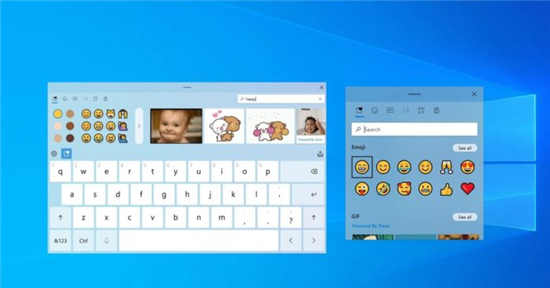 仔细研究Win10 21h1的新剪贴
仔细研究Win10 21h1的新剪贴 Chrome 86现在支持Windows.Ga
Chrome 86现在支持Windows.Ga 2022年电影档期表春节档电
2022年电影档期表春节档电 如何防范计算机病毒
如何防范计算机病毒 win10版本1607 更新补丁KB4
win10版本1607 更新补丁KB4 率土之滨谷雨品茗活动怎
率土之滨谷雨品茗活动怎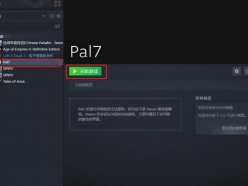 仙剑奇侠传7手柄怎么连接
仙剑奇侠传7手柄怎么连接 坎公骑冠剑迷宫30怎么过?
坎公骑冠剑迷宫30怎么过?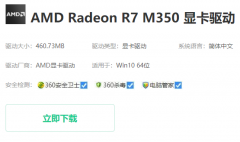 旌宇r7350显卡驱动黑屏异常
旌宇r7350显卡驱动黑屏异常 梅捷NVIDIA显卡和铭瑄显卡
梅捷NVIDIA显卡和铭瑄显卡 打印猿打印机PDD-150怎么样
打印猿打印机PDD-150怎么样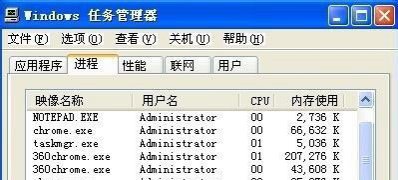 xp系统下桌面卡死的解决方
xp系统下桌面卡死的解决方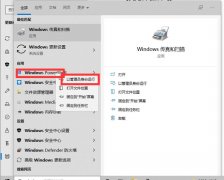 Windows11预览体验计划显示
Windows11预览体验计划显示 华硕win11忘记开机密码解决
华硕win11忘记开机密码解决 ppt动画教程:设置动画播
ppt动画教程:设置动画播 WPS Excel电脑版一次性插入
WPS Excel电脑版一次性插入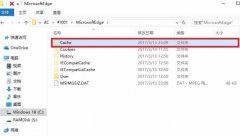 edge浏览器缓存位置修改方
edge浏览器缓存位置修改方 苹果高清壁纸全屏怎么设
苹果高清壁纸全屏怎么设 怎么查看路由器是否连接
怎么查看路由器是否连接 win10专业版中如何使用控制
win10专业版中如何使用控制
我们可以通过更改win7屏幕睡眠设置的方式保护我们的隐私不会在人短暂离开时受到侵害,也可以节省屏幕的用电,一举两得。而且设置方法也很容易,只要在电源选项中就可以找到设置的地方...
次阅读

如何安装 Windows 11 Build 22526 要安装 Windows 11 Build 22526,请尝试以下步骤: 1. 访问Windows 设置并前往Windows 预览体验计划页面。 2. 切换到开发频道,...
次阅读
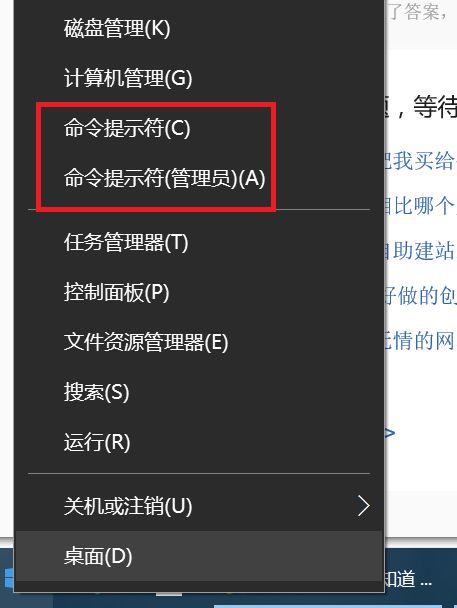
通过命令提示符在Win11正式版上卸载应用程序方法 要使用命令提示符或 PowerShell 从 Windows 11 卸载任何应用,请使用以下步骤: 1. 打开开始。 2. 搜索命令提示...
次阅读
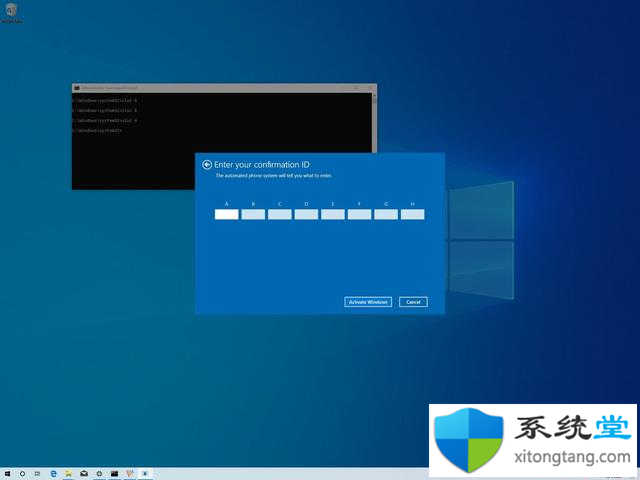
微软使用不同的渠道分发Windows 11许可证,但消费者只能通过零售和原始电脑制造商(OEM)两种渠道获得许可证。 如果你购买了Windows 11的零售许可证,你将有权将产品密钥...
次阅读

华硕TP410UR是一款搭载intel 酷睿第八代处理器的14寸商务笔记本。预装的是win10系统,但是还是有不少用户喜欢win7系统,由于该笔记本采用的是第八代酷睿CPU,在安装WIN7过程中USB设备不能使用,...
次阅读

win7系统是一款大家用了都说好的系统。最近一直有小伙伴们在问win7宽带连接怎么创建桌面的问题?今天小编就为大家带来了win7宽带连接创建设置一起来看看吧。...
次阅读
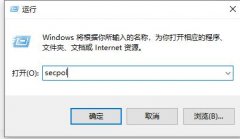
win7提供了很多种交互式登录方式可以选择,例如登录时需要使用快捷键和不需要使用快捷键的两种,我们可以通过在安全选项中找到它并进行更改,下面就一起来看一下具体的更改方法吧。...
次阅读

文本文档是系统中非常重要的文件,它不仅可以让我们查看很多文本内容,还可以提供编程功能。但是在win11系统更新后,很多朋友发现文本文档打不开了,这时候我们可以通过运行的方式直接...
次阅读

在使用win10系统的时候。我们会发现一个问题就是在调整win10声音的时候,却不显示声音大小的调节框了,这样无法直观的去看见音量的大小,那么这个问题需要怎么去解决呢,快来看看详细的...
次阅读
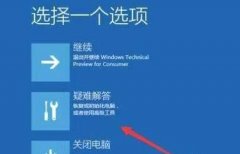
安装新系统的时候总是有很多用户会出现一直转圈但是不能安装完成的情况,这个问题在如今的win11系统中也有很多用户遇到,下面就给大家带来了安装win11一直转圈解决方法,快来一起了解一...
次阅读
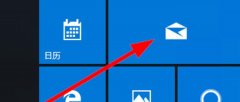
win10邮件是一款非常好用的系统自带应用的邮箱软件名,很多用户们在使用这款邮件来进行使用等,但是很多用户们不知道该邮箱的设置在什么地方,那就快来看看详细教程吧~...
次阅读
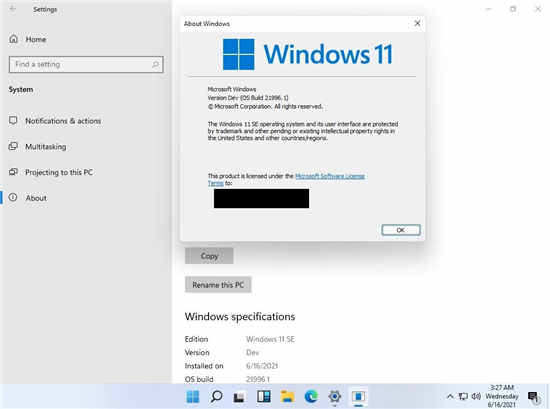
Windows 路线图上的下一个重要版本不是另一个 Windows 10 功能更新,而是 Windows 11,微软预计将在 6 月 24 日的专门活动中确认这一计划。 因此,Windows 11 将成为备受...
次阅读
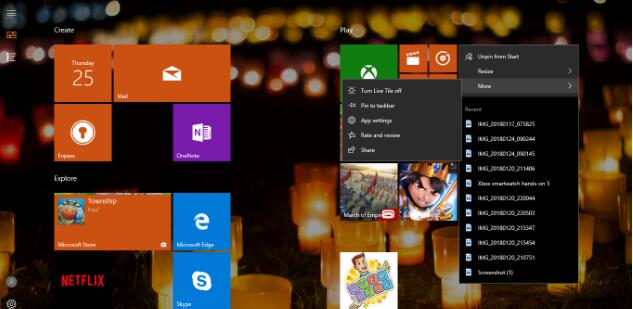
bull; Paint终于来了Microsoft商店。 bull; 该应用程序最近在商店中被发现,尽管您还不能下载。 bull; 微软首次宣布,Paint将于2017年7月进入微软商店。 花费...
次阅读
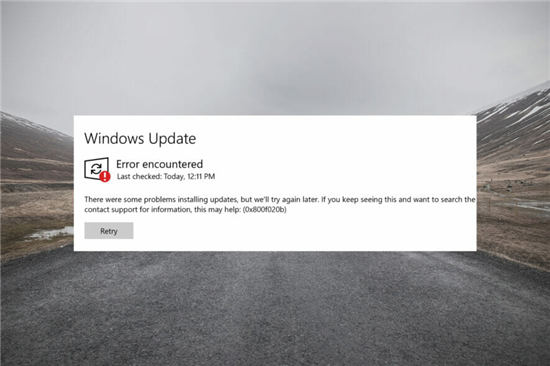
在Windows 11操作系统正式发布后,许多 Windows 用户已经迁移到Windows 11 操作系统。 Windows 11 与 Windows 10 操作系统具有相同的基础,但带来了一些漂亮的功能和变...
次阅读

Microsoft已于2021年4月22日发布了Windows10版本1909的预览更新KB5001396。新功能之一是Windows10 Taskleist中引入了新闻和兴趣功能(天,但我故意在博客中...
次阅读